Opera eller Opera er en av de vanligste nettleserne blant russiske brukere. Årsakene til populariteten ligger i funksjonalitet, innholdsrikdom, allsidighet i nedlastinger. Dette programmet lar deg tilpasse menyen på flere titalls språk. Men ofte etter installasjon av Opera er standard grensesnittspråk engelsk (i sjeldne tilfeller en annen), og av en eller annen grunn (for eksempel etter en oppdatering) kan innstillingene tilbakestilles. Det blir nødvendig å bytte Opera til russisk.
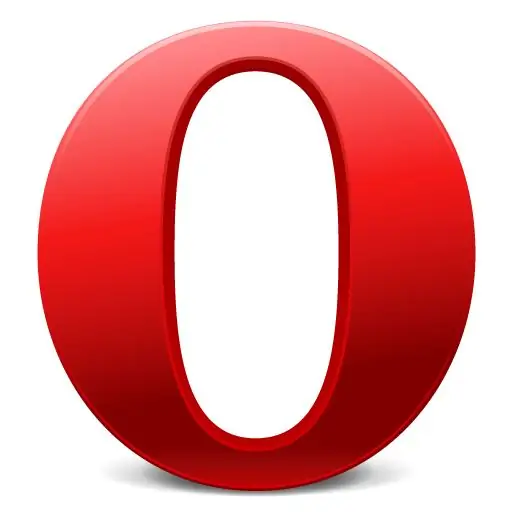
Nødvendig
Opera-nettleser
Bruksanvisning
Trinn 1
Hvis du har den siste versjonen av denne nettleseren - Opera 11.51 - med det engelske grensesnittet, klikker du på knappen merket Opera øverst til venstre. Hold markøren over "Innstillinger" i rullegardinlisten og velg "Innstillinger". Et vindu åpnes, i den første fanen som "Generelt" nederst foreslås det å velge språk for Opera og websider. Velg "Russian (ru)" fra den foreslåtte listen og klikk "OK". Ordningen for å endre menyspråket i andre versjoner av Opera ser ut til å være likt - gå til "Innstillinger" eller "Tolols" og klikk på "Innstillinger".
Steg 2
Klikk "Detaljer" hvis det ikke var noe russisk språk i listen, eller hvis språket ikke har endret seg. Dette kan skyldes funksjonsfeil i programmet når det russiske språket er spesifisert, men det er en sti til filen med det engelske språket, som må endres til russisk. I vinduet som åpnes, klikk på "Velg" -knappen, velg stasjonen Opera er installert på, finn en mappe som heter Opera. Inne vil du finne lokalmappen der språkfilene til Opera lagres. Velg "ru" -mappen og åpne en enkelt fil i den som heter ru.lng. Klikk på “OK” for å bytte til russisk.
Trinn 3
Du kan åpne de generelle innstillingene til Opera og bytte Opera til russisk raskere ved hjelp av hurtigtasten Ctrl og F12. Følg deretter instruksjonene ovenfor.
Trinn 4
Hvis grensesnittets språk ikke er kjent for deg, velger du den fjerde linjen fra bunnen i rullegardinlisten øverst til venstre, klikker på det første foreslåtte elementet, eller trykker Ctrl + F12. Generelle innstillinger åpnes, nederst i vinduet kan du endre språk på samme måte.
Trinn 5
Hvis mappen ikke inneholder en fil med russisk språk, kan du laste ned den russiske versjonen av nettleseren.
Trinn 6
Hvis du ikke er interessert i språket i nettlesergrensesnittet, men i språket til de åpnede nettsidene som det er umulig å forstå noe på, kan det være kodingen. Klikk på "Opera" -knappen øverst i venstre hjørne, velg "Side", der finn "Encoding" og klikk "Cyrillic - Autodetect".






